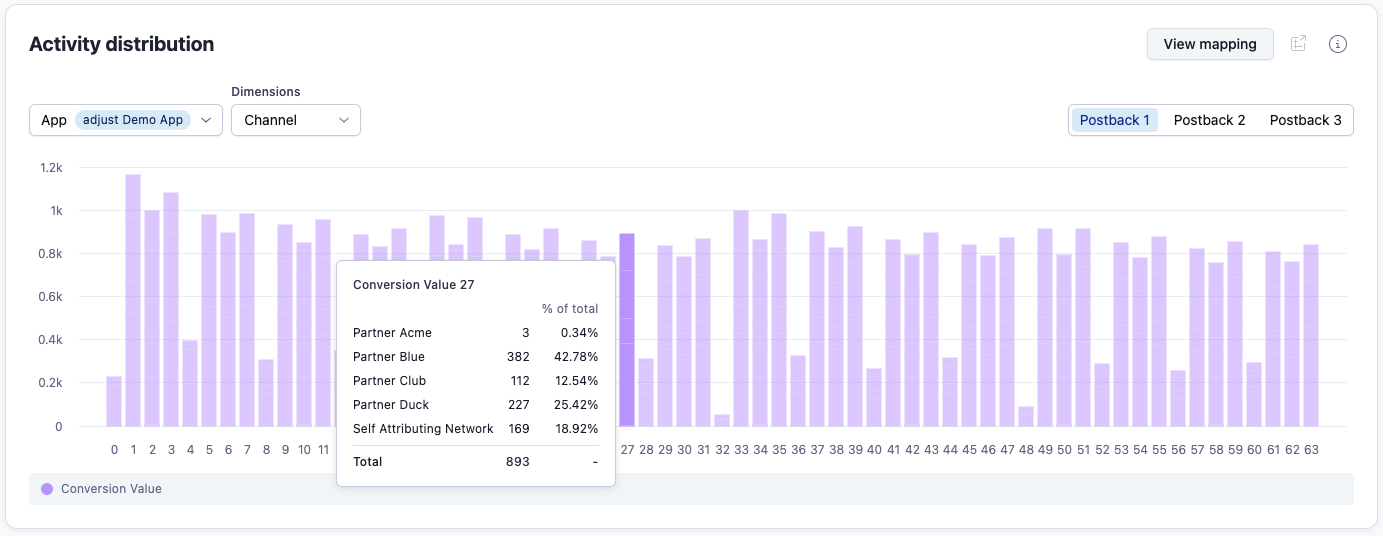Распределение активности
Виджет распределения активности представляет собой гистограмму, на которой отображается общее распределение значений конверсии за скользящий период времени с фильтрами по партнеру и названию кампании. Таким образом, вы можете получить общее представление о правильности настройки сопоставления значений конверсии и об эффективности работы конкретного партнера.
Используйте гистограмму распределения активности
Ось Y: постбэки
- Здесь показано, как часто отслеживалось значение конверсии.
Ось X: значение конверсии
- Здесь показан номер значения конверсии (0–63).
Одновременно можно просматривать распределение активности только для одного приложения. Чтобы выбрать нужное приложение, воспользуйтесь переключателем.
Выбор постбэка SKAN
Виджет «Распределение активностей» показывает данные из всех версий SKAN, на которых проходят ваши кампании. Если выбрать SKAN 4, появится опция переключения между первым, вторым и третьим постбэками.
Вариант с первым постбэком содержит постбэк SKAN 3 и первый постбэк SKAN 4. Он показывает точные значения конверсии.
Второй и третий постбэки применимы только к кампаниям на SKAN 4. Они показывают только грубое распределение значений конверсии: null, среднее и высокое. Читайте наше руководство, чтобы лучше понять, как работает SKAN 4.
Выбор временного интервала
По умолчанию на графике используются данные за последние 7 дней. Однако их можно изменить на настраиваемый временной период с помощью универсальных фильтров на панели управления SKAN. Если для выбранного временного интервала данные недоступны, отобразится состояние «Нет данных».
Мы рекомендуем подождать не менее 5 дней, чтобы все данные отобразились на гистограмме. Это связано с тем, что в SKAN 3 для периода учета значений конверсий установлен интервал 24 часа, плюс максимум 24 часа для таймера постбэка. Кроме того, как и в случае со всеми отчетами SKAdNetwork, Adjust требуется 3 дня для получения данных задним числом из наших интеграций с Meta, Google и Twitter.
При изменении сопоставления значений конверсии данные на графике будут состоять из результатов старого и нового сопоставления. Поэтому для оценки результатов рекомендуется всегда выдерживать полный период времени после изменения сопоставления.
Проверьте эффективность сопоставления
Используя гистограмму, вы можете сразу получить представление об эффективности настройки сопоставления значений конверсии для вашего приложения. Это важно, поскольку настройка сопоставления для точного отражения поведения пользователей в вашем приложении является ключевым фактором для получения наиболее полного понимания данных кампании SKAN.
При настройке с использованием режима 63 значений конверсии, распределение отображается по 1—63 значениям.
Что нужно делать:
- плавную кривую с пиком распределения в середине;
* полное сведение результатов к нулю как в начале, так и в конце диапазона.
* Если кривая распределения сильно отклоняется только в сторону более низких значений конверсии, это означает, что заданные параметры, такие как диапазоны доходов, скорее всего, не срабатывают в рамках окна CV.
* Если в распределении нет ни одного пика, то, скорее всего, не были установлены триггеры, отражающие реальное поведение пользователей.
Проверьте эффективность партнера
С помощью этого виджета можно добавить измерение к графику, отфильтровав данные, отображаемые в гистограмме, только по этому измерению.
Доступные измерения:
- Канал
- Название кампании
Используя измерение, можно дополнительно просмотреть распределение активности по одному каналу или кампании. Так вы сможете более точно оценить эффективность своих партнеров.
Анализ всплывающей подсказки
Для отображения разбивки каналов может использоваться всплывающая подсказка. То есть, когда несколько каналов способствуют получению данных, вы можете просматривать эффективность каждого из них в сравнении друг с другом, наведя курсор на определенное значение конверсии.